윈도우 11(10) 프린터 파일 공유 SMB 설정 방법 / 윈도우 기능켜기 끄기
- IT/일반&리뷰
- 2023. 1. 2.
윈도우 11이나 윈도우 10을 쓸 때 네트웍으로 공유된 프린터를 잡거나 파일을 주고받아야 하는 경우가 있는데요. 이때 "액세스할 수 없습니다" 라는 경고창이 나오면서 공유가 안되는 경우가 있습니다. 윈도우 10에선 됐는데 윈도우 11에선 어디서 공유설정을 해야하는지 찾기 어려워서 한참을 헤맨 경험이 있어서 윈도우 11을 중심으로 윈도우 기능켜기 끄기, SMB설정 방법을 알려드립니다.
윈도우 기능켜기 끄기
윈도우11을 중심으로 설명드립니다. 윈도우 10은 윈도우 기능켜기 끄기를 제어판(설정) > 프로그램(앱) 추가 삭제 > 프로그램 및 기능 > Windows 기능 켜기/끄기로 쉽게 확인하실 수 있습니다. 윈도우 11에서는 윈도우 기능켜기 끄기 메뉴의 위치가 달라서 찾기 어려운데요. 사실상 위치는 거의 비슷합니다.
윈도우 11 윈도우 기능 켜기/끄기는 시작버튼 > 설정> 앱 > 권한설정(기타 Windows 기능) > 팝업(Windows 기능 켜기/끄기) 로 접근하면 됩니다.

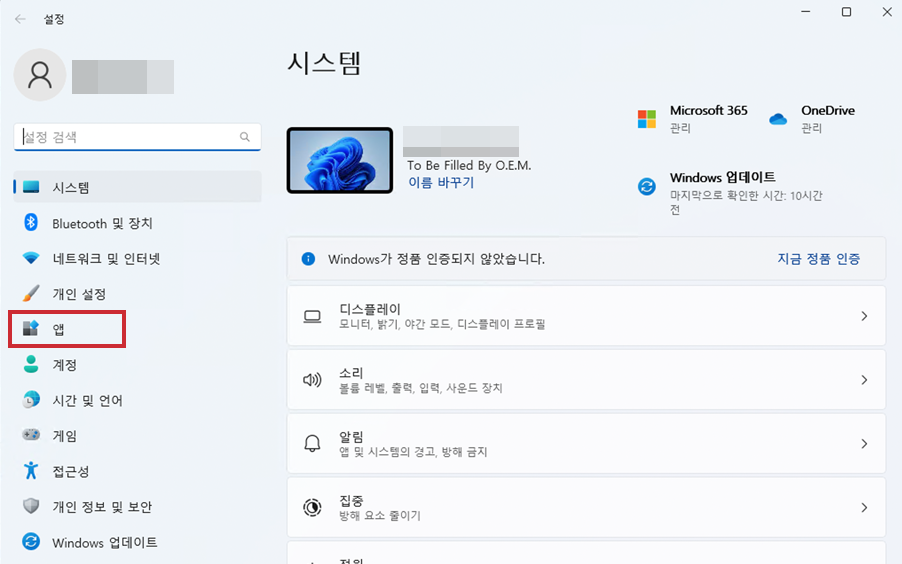
설정 메뉴에서 앱을 선택한 후 우측 화면을 스크롤 해보면 중간에 "선택적 기능"이라는 메뉴가 보입니다. 선택적 기능 메뉴를 클릭하고 스크롤해서 하단으로 내려가면 "기타 Windows 기능" 메뉴가 있고 이 메뉴를 클릭하면 팝업으로 "윈도우 기능 켜기/끄기" 페이지가 나타납니다.


윈도우 프린터, 파일 공유 SMB설정 하기
윈도우가 10, 11로 버전업 되면서 SMB 1.0/CIFS(Server Message Block) 기능이 기본적으로 꺼져 있는 상태가 되었습니다. 예전엔 해킹이나 랜섬웨어 같은 문제가 없었기 때문에 기본적으로 기기능이 활성화되어 있었는데요. 요즘은 이 기능이 켜져 있으면 오히려 위험하다는 것이죠. SMB 1.0/CIFS 는 오래된 프로토톨이고, 실제로 랜섬웨어가 네트웍으로 전파되는 경우가 종종 있었고 큰 문제가 되었기 때문에 윈도우 10, 11에서 이 기능이 꺼져 있는 것은 버그가 아니라 오히려 보안을 위한 조치입니다. 하지만 회사에서는 네트웍 프린터를 잡아야할 때나 파일을 주고 받아야할 일은 생기기 마련이라 SMB 1.0/CIFS 기능을 일시적으로라도 활성화해줘야 합니다.
윈도우 SMB 1.0/CIFS는 윈도우 기능 켜기/끄기에서 설정할 수 있습니다. 윈도우 기능 켜기/끄기 팝업창에서 스크롤 해서 중간쯤에 보면 SMB 1.0/CIFS 파일 공유 지원이라는 기능이 보이는데요. +를 눌러보면 3개 기능을 모두 체크해주면 됩니다.

SMB 1.0 /CIFS기능이 활성화된 후에 파일 공유를 위해 내부 네트워크 번호를 ₩₩192.168.000.000 처럼 해당 네트워크 번호를 입력하면 공유가 가능해집니다.
마치며,
오늘은 윈도우 11을 중심으로 윈도우에서 파일을 공유할 수 없을 때 윈도우 기능 켜기/끄기를 통해서 SMB 1.0/CIFS 기능을 활성화하는 방법을 알아봤습니다. 네트웍 프린터를 잡을 때 액세스 권한이 없다고 나오면서 파일공유나 프린터 공유를 할 수 없는 경우 윈도우 기능 켜기 끄기 기능에서 설정하시면 됩니다. 다만 보안 문제가 있을 수도 있으니 항상 활성화하는 것은 좋지 않을 수 있습니다.
고맙습니다.
'IT > 일반&리뷰' 카테고리의 다른 글
| 엑셀파일 CSV 한글 깨짐 인코딩 메뉴 없을 때 해결 방법 (0) | 2023.01.16 |
|---|---|
| 자동차세 1월 연납 6.4% 공제 받기 카카오페이로 하면? (0) | 2023.01.14 |
| 애플페이 vs 오픈페이 vs 카카오페이 (삼성페이는?) (0) | 2022.12.27 |
| 삼성 가벼운 노트북 정리 노트북 구매 팁 (갤럭시 북 시리즈) (0) | 2022.12.08 |
| 윈도우 F8 안될 때 안전모드 들어가는 법 (2) | 2022.08.30 |